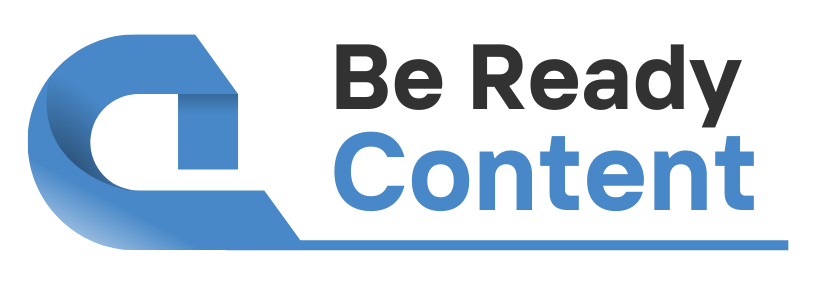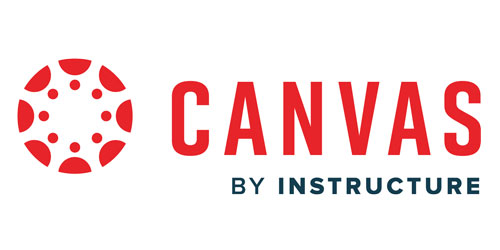Video hướng dẫn tổng quan cách sử dụng tính năng của Be Ready
1. Làm thế nào để sử dụng bố cục
Bước 1: Nhấn vào mũi tên → để mở ra các tính năng của plugin
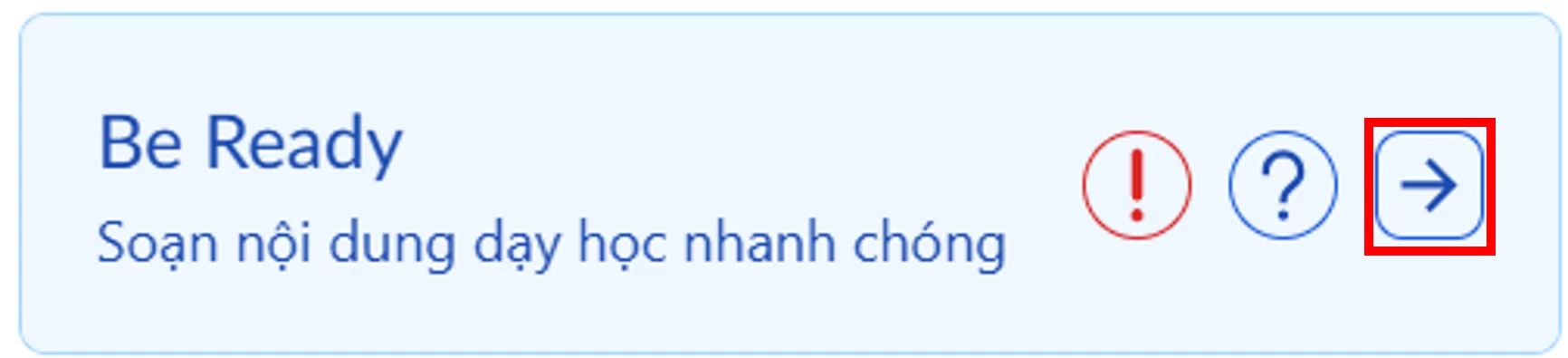
Sau đó hệ thống sẽ hiển thị các tính năng
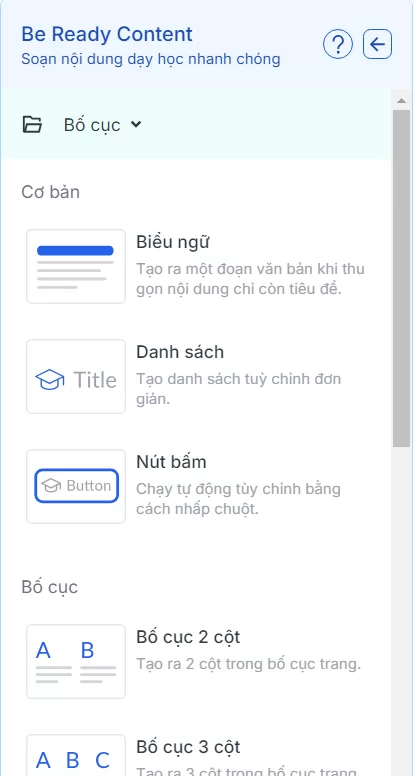
Bước 2: Chọn các bố cục trên thanh công cụ sau đó click chuột để thêm vào trang
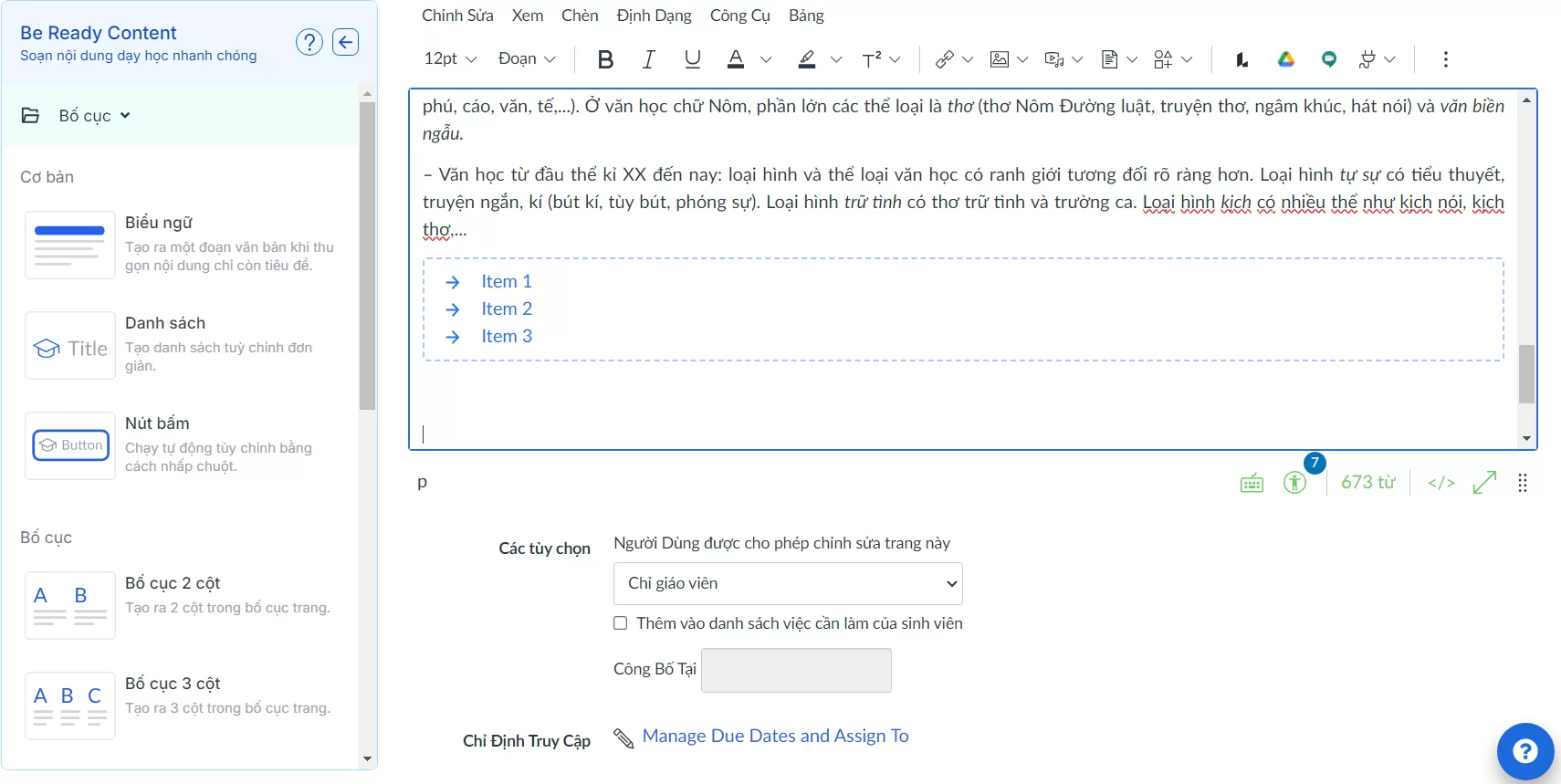
Bước 3: Chỉnh sửa tùy thích theo nhu cầu và nhấn Lưu
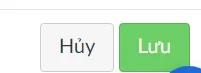
2. Làm thế nào để sử dụng nội dung sách giáo khoa
Bước 1: Nhấn vào mũi tên → để mở ra các tính năng của plugin
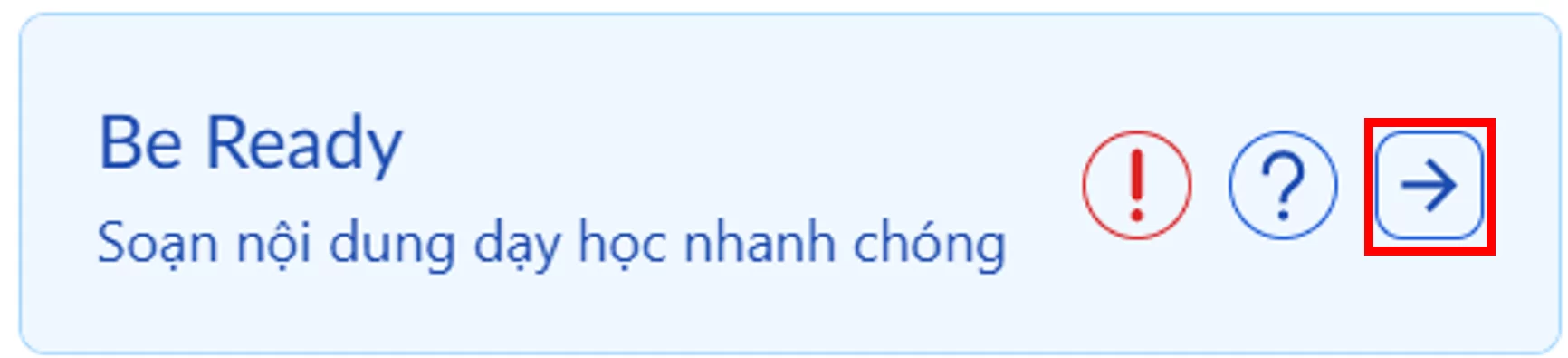
Sau đó hệ thống sẽ hiển thị các tính năng
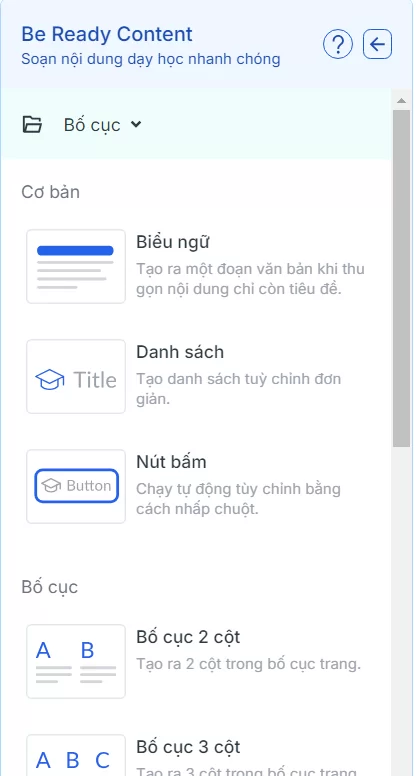
Bước 2: Chọn vào Bố cục để mở ra các nội dung mở rộng. Chọn Nội dung sách giáo khoa.
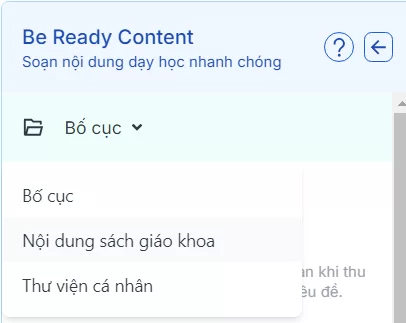
Bước 3: Chọn Sách giáo khoa
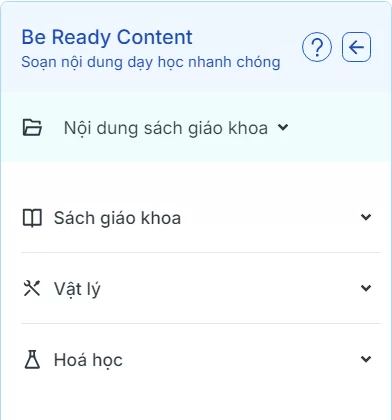
Bước 4: Chọn nội dung muốn thêm vào trang
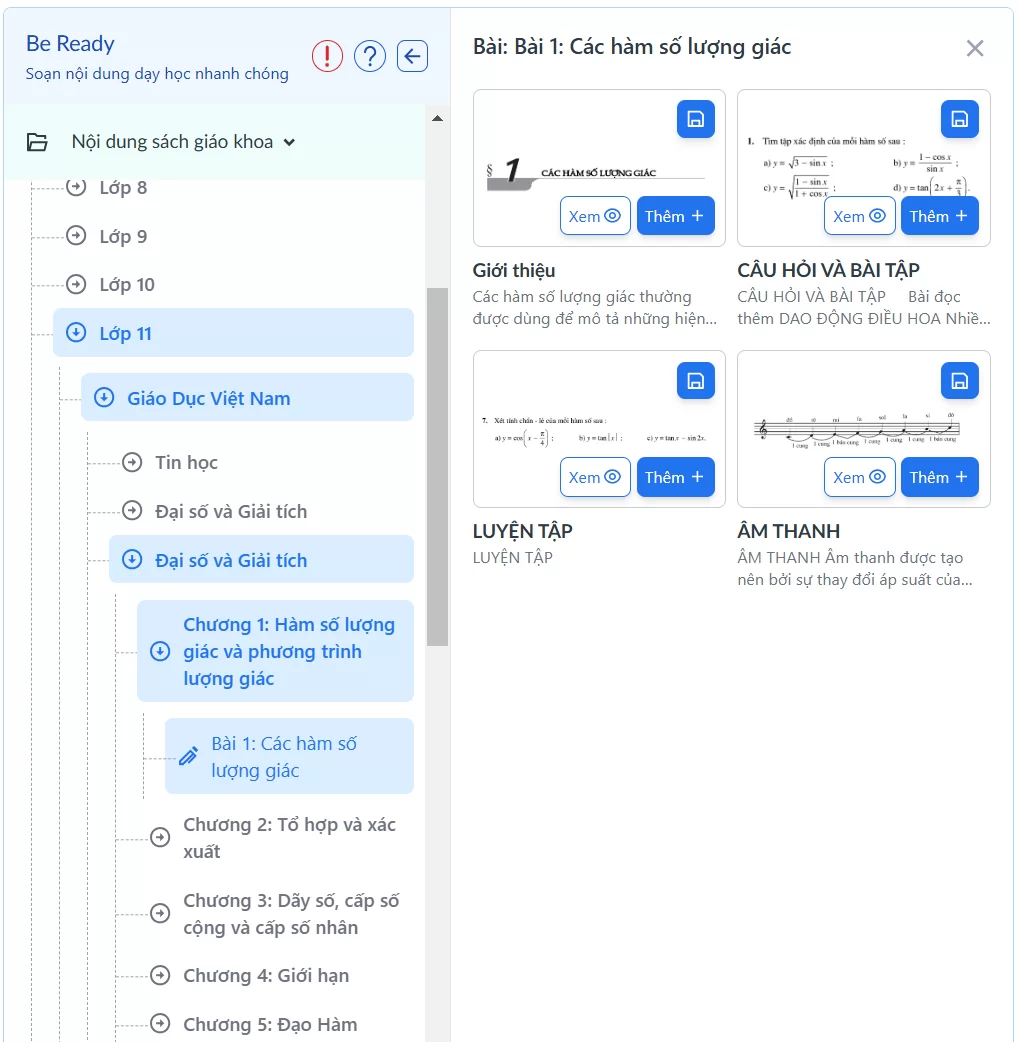
Nhấn nút ![]() để xem trước nội dung, nhấn nút
để xem trước nội dung, nhấn nút ![]() để thêm nội dung vào trang.
để thêm nội dung vào trang.
3. Làm thế nào để sử dụng thư viện cá nhân
Bước 1: Chọn vào Bố cục để mở ra các nội dung mở rộng
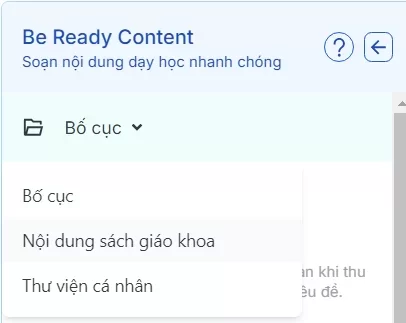
Bước 2: Chọn Nội dung sách giáo khoa
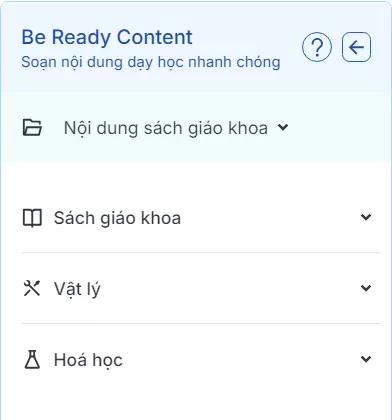
Bước 3: Chọn Sách giáo khoa hoặc Vật lý hoặc Hóa học
Bước 4: Chọn nội dung muốn thêm vào thư viện cá nhân. Nhấn nút ![]() để lưu nhanh nội dung vào thư viện cá nhân.
để lưu nhanh nội dung vào thư viện cá nhân.
Tuy nhiên nếu lưu nhanh thì bạn không xem được nội dung trước khi lưu, nếu muốn xem nội dung trước khi lưu thì bạn làm theo các bước sau.
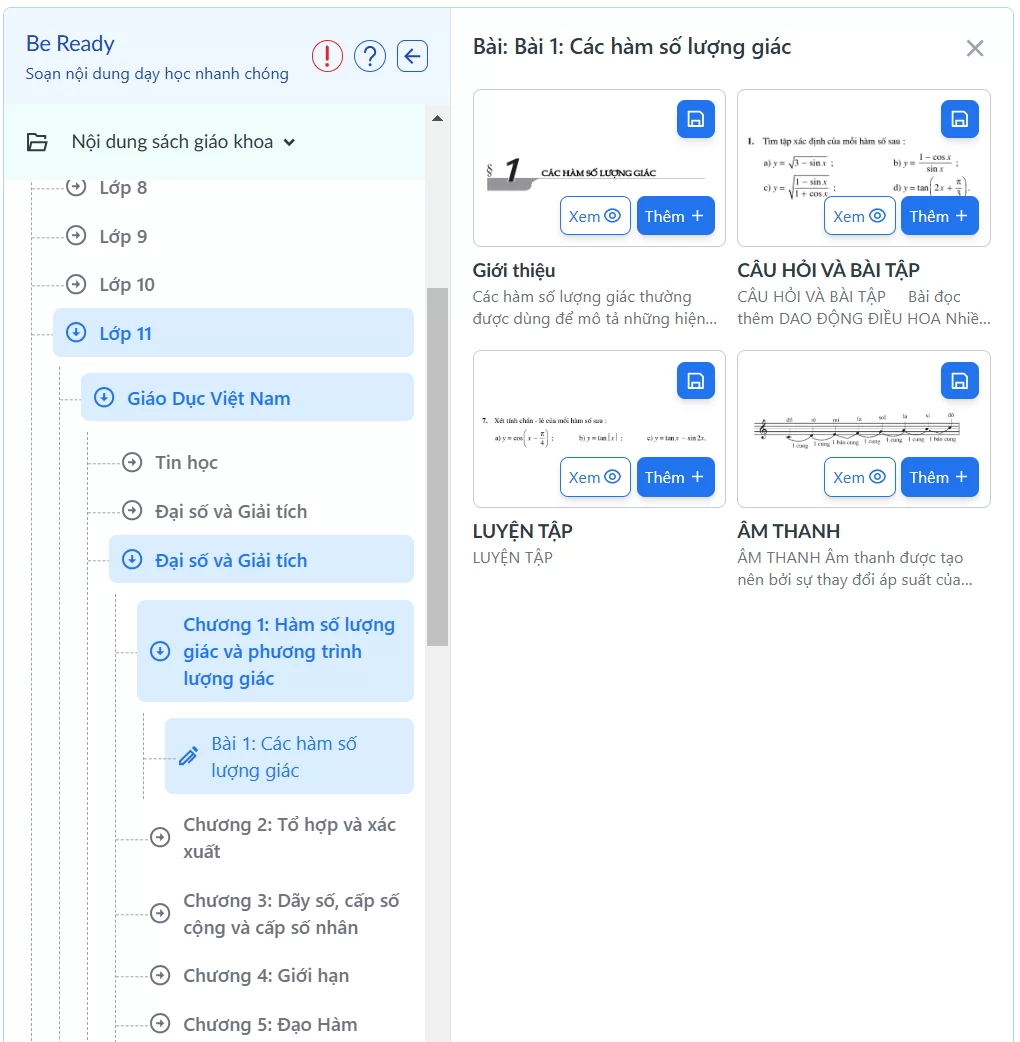
Bước 5: Nhấn vào nút ![]() để xem nội dung
để xem nội dung
Bước 6: Nhấn Lưu bài học để lưu vào thư viện cá nhân.
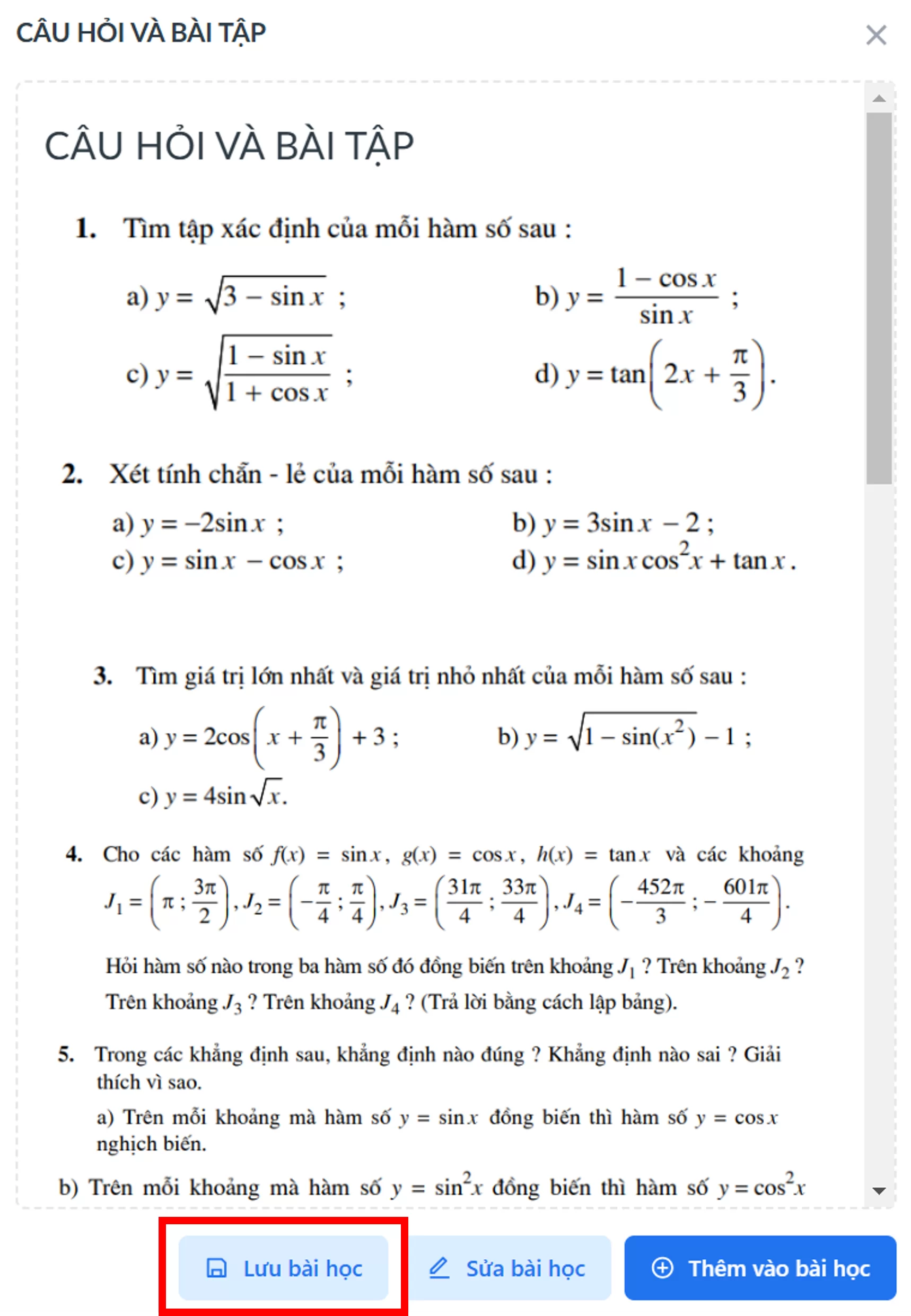
Tuy nhiên, nếu muốn chỉnh sửa nội dung bài học trước khi thêm vào thư viện cá nhân thì bạn nhấn nút Sửa bài học để chỉnh sửa nội dung.
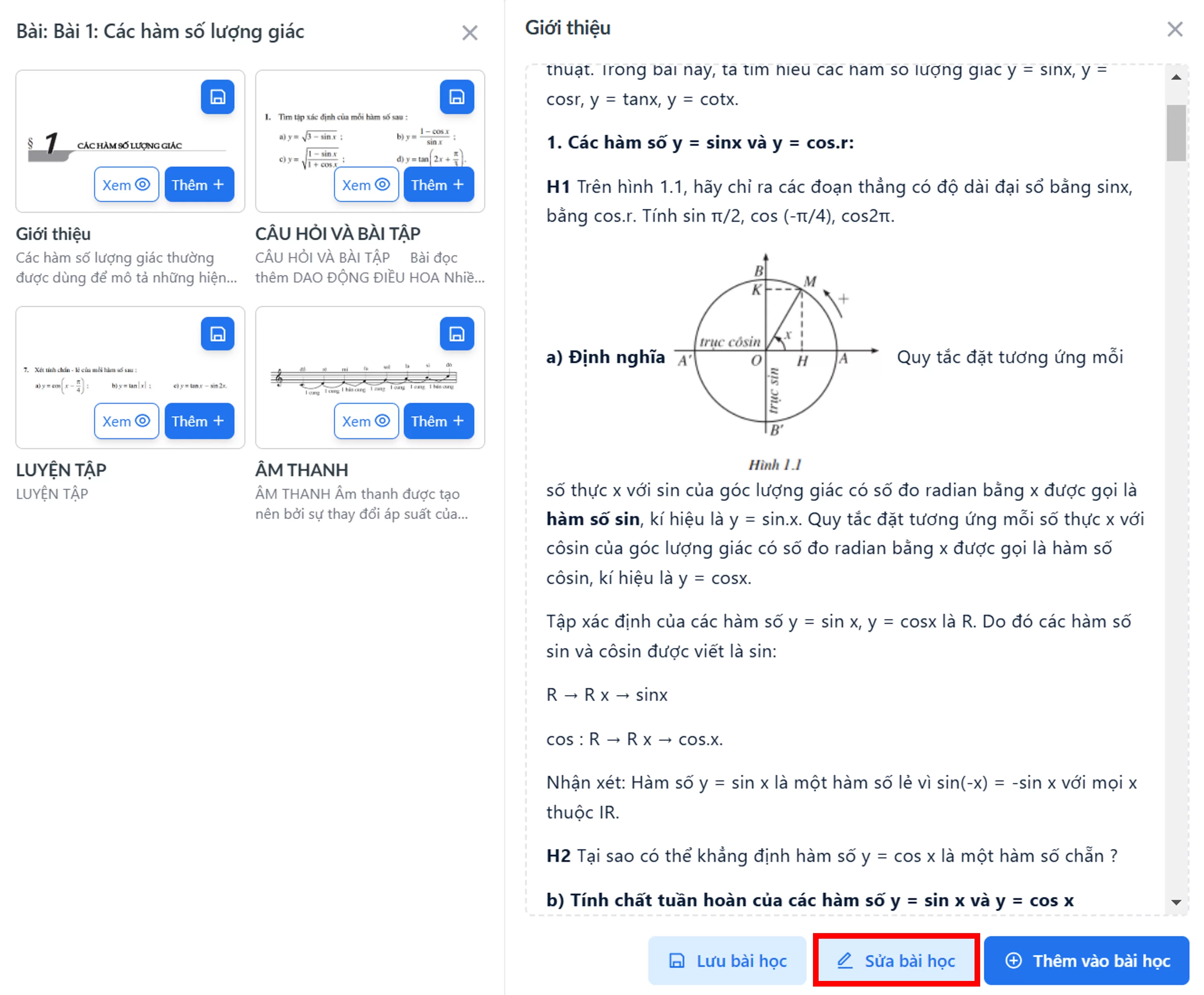
Bước 7: Sau khi chỉnh sửa nội dung, chọn Lưu vào "Thư viện cá nhân", sau đó nhấn Thêm vào
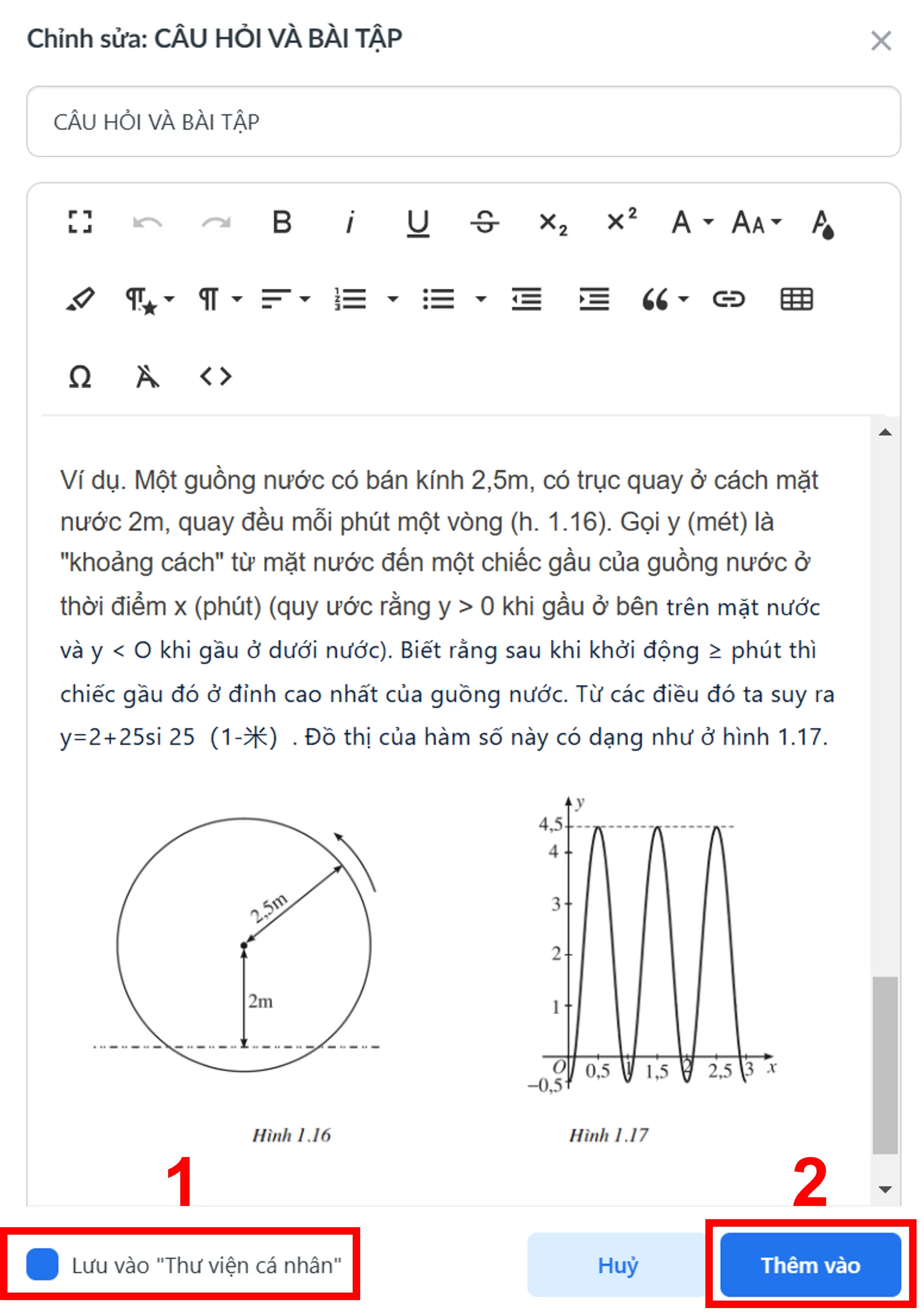
Hệ thống thông báo đã lưu vào thư viên cá nhân thành công.

Sau khi đã lưu nội dung vào Thư viện cá nhân, bạn có thể tiến hành chèn nội dung từ Thư viện cá nhân theo các bước sau.
Bước 1: Chọn vào Bố cục để mở ra các nội dung mở rộng. Chọn Thư viện cá nhân.
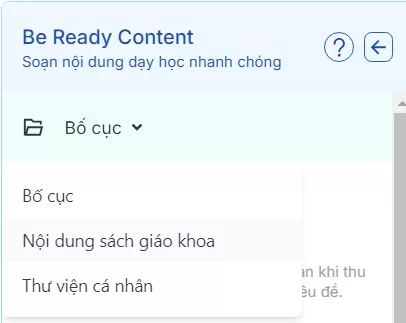
Hệ thống sẽ hiển thị các bài học đã lưu trong thư viện cá nhân.
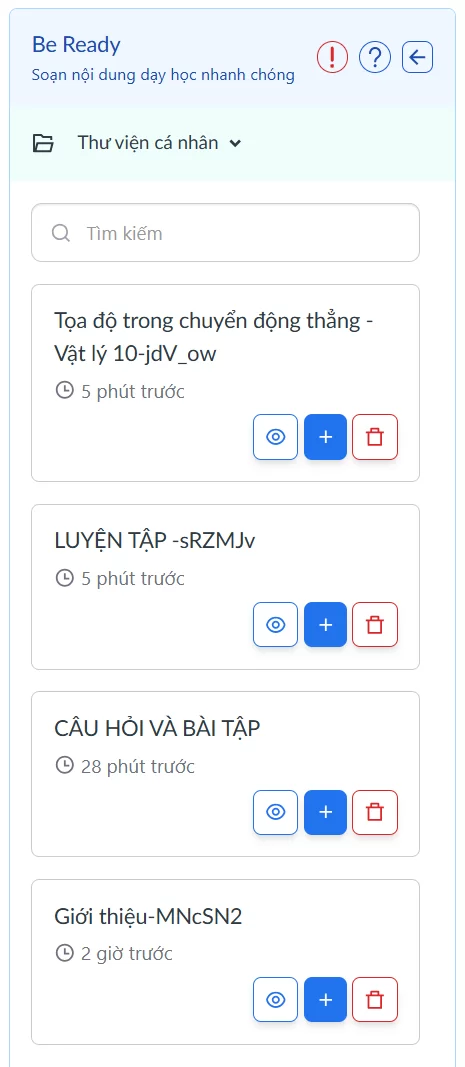
Bước 2: Nhấn nút ![]() để xem trước nội dung, nhấn nút
để xem trước nội dung, nhấn nút ![]() để thêm nội dung vào trang, hoặc nhấn nút
để thêm nội dung vào trang, hoặc nhấn nút ![]() để xóa bài đã lưu.
để xóa bài đã lưu.